
Ya pas besoin d'avoir un programme de conception installé sur l'ordinateur pour accéder à un outil qui nous permet d'émuler ce dont nous avons besoin pour certaines actions ou tâches spécifiques. Plusieurs entreprises lancent leurs outils Web en ligne afin que vous puissiez créer des cartes de Noël que vous pourrez envoyer à votre famille et à vos amis ce Noël.
Fotojet est l'un de ces outils Web qui permet à l'utilisateur d'effectuer toutes sortes de tâches de conception telles que des collages, des retouches de photos ou même des cartes de Noël d'une manière simple et agréable. Ensuite, nous vous montrons quelques-unes des étapes à suivre pour obtenir une carte de vœux dans lequel le texte, les images et la composition sont idéales pour ces dates.
Comment créer une carte de Noël avec Fotojet
Avant de commencer, rappelez-vous que dans tous les éléments, tels que les modèles ou les textes, qui ont l'icône de couronne orange, ils signifient qu'ils sont payés. Vous avez modèles gratuits pour créer une carte de Noël d'une grande élégance et amusement.
- Tout d'abord, nous nous tournons vers Photojet
- Nous aurons dans la partie supérieure en rouge pour Père Noël indiquant l'accès «Commencer» auquel nous pressons pour accéder à l'outil de création de cartes de Noël
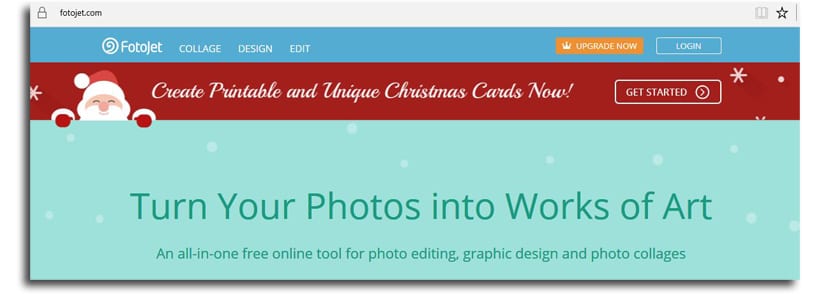
- J'ai moi-même utilisé le navigateur Windows Edge, car il dispose du plugin Flash pour lancer l'outil web
- Sur la gauche, vous avez les "modèles" ou dessins avec lesquels choisissez cette carte de vacances parfaite
- Nous sélectionnons un autre que celui fourni par défaut
- Vous avez la possibilité de changer la police, clipart (éléments décoratifs) ou arrière-plan pour personnaliser davantage la carte
- Nous prenons «Clipart» et nous sélectionnons tout pour le faire glisser car il peut s'agir du Père Noël dans l'image suivante

- En le libérant sur la carte, nous pouvons redimensionner, placez-le où nous voulons ou ajoutez toutes sortes d'effets tels que l'opacité ou l'exposition
- Pour finir avec la carte de Noël, cliquez sur le texte en anglais et écrivez nos félicitations «Peace Love»
- Maintenant nous nous dirigeons vers le sommet et cliquez sur «Enregistrer» pour enregistrer l'image sur le bureau
- Rappeler vous pouvez supprimer le texte de «footjet» pour que la carte soit centrée sur le message et les éléments décoratifs
